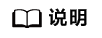验证Plugin
验证DIS Source
- 使用PuTTY工具远程登录Flume所在服务器。
- 确认已配置好包含dis source的配置文件
可基于Flume自带的flume-conf.properties.template修改,文件样例如下所示:
agent.sources = dissource agent.channels = memoryChannel agent.sinks = loggerSink # 定义 Source (使用dis source,从DIS读取数据) agent.sources.dissource.channels = memoryChannel agent.sources.dissource.type = com.cloud.dis.adapter.flume.source.DISSource agent.sources.dissource.streams = YOU_DIS_STREAM_NAME agent.sources.dissource.ak = YOU_ACCESS_KEY_ID agent.sources.dissource.sk = YOU_SECRET_KEY_ID agent.sources.dissource.region = YOU_Region agent.sources.dissource.projectId = YOU_PROJECT_ID agent.sources.dissource.endpoint = https://dis.${region}.cloud.com agent.sources.dissource.group.id = YOU_APP_NAME # 定义 Channel agent.channels.memoryChannel.type = memory agent.channels.memoryChannel.capacity = 10000 # 定义 Sink (使用logger sink,输出到控制台) agent.sinks.loggerSink.type = logger agent.sinks.loggerSink.channel = memoryChannel - 启动Flume程序,启动命令请参考Apache Flume官网指导。
如果从Flume安装目录启动,示例命令如下所示:
bin/flume-ng agent --conf-file conf/flume-conf.properties.template --name agent --conf conf/ -Dflume.root.logger=INFO,console
其中bin/flume-ng agent表示启动Flume Agent;--conf-file 为用户编写的配置文件路径; --name 为配置文件中agent的名称, --conf 为Flume自带的conf/路径
启动之后查看日志,若日志中有类似“source disSource started.”内容,表示DIS Source正常启动,其中“disSource”是用户配置的source名称。
- 检查DIS Source下载数据是否正常。
向source指向的通道上传数据,如果flume没有报错且sink端能正常获取到数据,表示下载正常。
- 登录DIS控制台,等待2分钟后,查看表1中“streams”配置的通道的监控。如果显示有数据下载(蓝色线条),表示DIS Source运行成功。
验证DIS Sink
- 使用PuTTY工具远程登录Flume所在服务器。
- 确认已配置好包含dis sink的配置文件
可基于Flume自带的flume-conf.properties.template修改,文件样例如下所示:
agent.sources = exec agent.channels = memoryChannel agent.sinks = dissink # 定义 Source (使用exec source,监控/tmp/dis.txt文件) agent.sources.exec.type = exec agent.sources.exec.command = tail -F /tmp/dis.txt agent.sources.exec.shell = /bin/bash -c agent.sources.exec.channels = memoryChannel # 定义 Channel agent.channels.memoryChannel.type = memory agent.channels.memoryChannel.capacity = 10000 # 定义 Sink (使用dis sink,输出到dis通道) agent.sinks.dissink.channel = memoryChannel agent.sinks.dissink.type = com.cloud.dis.adapter.flume.sink.DISSink agent.sinks.dissink.streamName = YOU_DIS_STREAM_NAME agent.sinks.dissink.ak = YOU_ACCESS_KEY_ID agent.sinks.dissink.sk = YOU_SECRET_KEY_ID agent.sinks.dissink.region = YOU_Region agent.sinks.dissink.projectId = YOU_PROJECT_ID agent.sinks.dissink.endpoint = https://dis.${region}.myhuaweicloud.com agent.sinks.dissink.resultLogLevel = INFO - 启动Flume程序,启动命令请参考Apache Flume官网指导。
如果从Flume安装目录启动,示例命令如下所示
bin/flume-ng agent --conf-file conf/flume-conf.properties.template --name agent --conf conf/ -Dflume.root.logger=INFO,console
其中bin/flume-ng agent表示启动Flume Agent;--conf-file 为用户编写的配置文件路径; --name 为配置文件中agent的名称, --conf 为Flume自带的conf/路径。
查看日志,若日志中有类似“Dis flume sink [dissink] start.”内容,表示DIS Sink正常启动,其中“dissink”是用户配置的sink名称。
- 检查DIS Sink上传数据是否正常。
向Flume的source端输入数据,在DIS Sink的resultLogLevel级别不为OFF且不低于log4j配置的值,查看日志输出类似如下结果,表示DIS Sink上传数据正常。
CurrentPut 5 events[success 5 / failed 0] spend 131 ms.
- 登录DIS控制台,等待2分钟后,查看表2中“streamName”配置的通道的监控。如果显示有数据上传(绿色线条),表示DIS Sink运行成功。